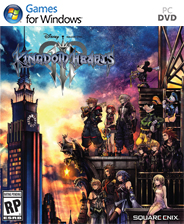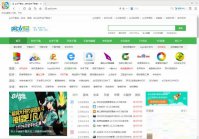耳麦没有声音怎么办?使用麦克风说话没声音如何处理?
时间:2020-09-14 17:30:31
大部分用户在享受音乐的同时,也会使用耳麦进行通话,除了通讯以外,耳麦也常常被用于游戏交流所用,时间长了耳麦会出现故障,或者干脆没有声音,让不少用户为止困扰,阅读下文了解耳麦没有声音怎么办?

耳麦没声音的原因:
1、耳麦损坏
一般来说耳麦算坏这种情况在网吧里出现的概率比较多,当然家里的耳麦用的久了坏掉也是有可能的,建议大家出现耳麦没声音的问题时,将耳麦插到mp3或者其他电脑上试试,如果都没有声音,基本就是耳麦坏了,更换一幅耳麦就可以了。
2、耳麦没有插到正确的插孔上
大家都知道电脑机箱后面有好几个类似耳麦插孔的地方,如果插错了位置耳麦也是没有声音的,一般机箱后面中间的那个插孔是耳麦的插孔,要是插错了耳麦自然就没有声音了,只要插队插孔就可以了。
3、机箱连线没接好
耳麦插到机箱前面的插孔也没有声音,这种情况有可能是机箱里面连接线没有接好,不知道耳麦没声音怎么办的网友可以打开机箱,将连接线接上即可。
4、电脑出于静音状态
如果电脑音量设置是处于静音状态的,那耳麦是听不到声音的。可以查看屏幕右下方任务栏最右端的喇叭,看是否处于静音状态,如果是,很显然是由于误操作使电脑系统处于静音模式,这个时候鼠标双击喇叭图标,在弹出窗口中鼠标单击“全部静音”或“静音”复选框将勾点击去除即可。
5、声卡驱动丢失
电脑声卡驱动丢失也是耳麦没有声音的故障之一,大家打开“设备管理器”之后,看看“声音、视频和游戏控制器”之前是否有黄色叹号,如果有的话,那么就需要正确安装声卡驱动了。
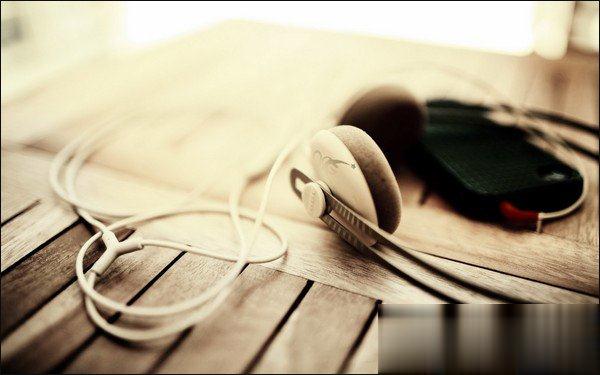
Win7耳麦没声音怎么办?
1、排除耳机故障,方法两种。第一种将耳机在其它设备(其它电脑或MP3上使用)如果耳机正常则问题在电脑。第二种使用其它正常耳机在电脑上试用,同样确定问题是否在电脑上。
2、确定驱动程序安装情况(硬件使用需要驱动支持,虽然声卡驱动一般已经安装,但为了排除问题还是细致排除一遍)运行驱动精灵之类的软件或者安全软件的驱动检测功能。如果驱动没有安装则安装更新驱动,如果已经安装则进入下一步排查。
3、点击控制面板进入window设备管理器,在设备管理器里面选择声音和音量管理(顺便检测是否开启静音或者音量过小)
4、点击耳机设备,查看设备属性,看是否禁用的该设备。如果禁用该设备则选择启用该设备。
5、问题检测到这里可能是插口有问题。在耳机属性看耳机是否插入状态。如果没有,则是耳机没有连接,试着慢慢转动耳机插头,看是否会有声音。没有的话有一定可能是插口坏掉了,建议检修一下。
上面讲的是笔记本常见的方法。对于台式机还有一个方法:台式机有前面和后面两个耳机插口。按照前面的方法排除故障之后,在更换前面插口试试后面的。如果有声音则可能是前面的坏掉了,或者禁用了。如果是禁用了,依然是在设备管理中启用(或者是音频驱动的设备管理中)。

XP耳麦没声音怎么办?
桌面右下角 → 喇叭 → 右键 → 属性 → 音量控制和音量属性调一下。音频设置。
1、选择 → 主音量 → 波形 → 软件合成器 → CD音量。
2、混音器 → Realtek HD Audio output。
3、控制面板 → Realtek高清晰音频配置,音频I/0 → 设置按钮 → (只勾选)禁用前面板插孔检测---确定
4、混频器 → 重放、录音 混音器工具箱按钮 → 全部勾选,麦克风音量点选:
进入“控制面板”,双击“声音和音频设备”项,弹出“声音和音频设备属性”窗口,选择“音量”页面,把音量调节滑块调到合适的位置,勾选上“将音量调节图标放入任务栏(I)”后退出即可。
录音音量过低设置方法:小喇叭 → 调整音频属性 → 音频 → 录音-音量 → 高级 → 点选1麦克风增强--关闭。要是比例不够要同时降低录音控制的cd、线路音量。

安装声卡驱动程序:
如果有声卡驱动程序光盘的话,可以鼠标右击该设备,在弹出菜单中鼠标单击“ 更新驱动程序”,准备好声卡驱动程序光盘,将光盘放进光驱,按照提示操作安装即可。如果没有声卡驱动光盘的话,可以通过搜索引擎下载相应的驱动程序到文件夹,双击声卡驱动程序,按提示操作安装。
耳麦没声音是常见的问题,如果打算用耳麦来玩游戏或看电影碰上这一问题肯定扫兴,所以大家要多学两招,这样碰上耳麦没声音自己也能解决掉。小编已经在文内给大家介绍了耳麦没声音的常见原因及解决方法,如果通过这些方法还是不能解决的,那就需要找专业人士协助解决了。
以上便是使用麦克风说话没声音的处理方法。麦克风除了以上所涉及的问题,还有因为周围的磁场过大,导致麦出现很尖锐的怪音,比如电话在响的时候。

原神是一款有着超大开放式地图的游戏,玩家可以在其中完成丰富的任务,进行多样交互,是游戏的一大亮点。其中寻找梵米尔的画笔与颜料这一任务可能难到了不少玩家。优基地本次就整

万叶是原神游戏中一个非常受欢迎的角色,主要培养方向为精通,一般来说他的精通达到900就够用了,但是有些玩家想要将他的精通堆到1000,应该怎么做呢?精通是由武器、圣遗物和突破

不少小伙伴在使用QQ音乐听歌时候戴上耳机,但是感觉耳机的音质不太好,想要设置音效又不清楚该怎么做,所以今天小编就为大家带来了软件设置耳机音效的方法。
一旦你有了腾讯视频的vip会员账号,那么不管你是朋友眼中,还是在那些盗号的眼中,你就是非常诱人的,那么我们怎么设置才能够禁止别人登录自己的会员账号呢?跟着小编的节奏,带你安全设置腾讯视频vip账号。

微软官方此前曾公开宣布,其将于2020年1月20日正式停止对Win7系统的支持。而据最新消息显示,那些未能在2017年12月前免费升级Win10的Win7/8.1系统用户如今似乎又有了再度免费升级的机会!下面小编就来盘点一下2019免费升级Win10的方法,小伙伴们可不要错过了。 方法一

猎狗商服app下载-猎狗商服是一个中小企业商业服务交易平台,您可以免费下载安卓手机猎狗商服。

副业app下载-副业app是一款非常好用的手机商品采购服务软件。副业app上,用户可以对商品进行采购,同时副业app里每件商品都有商家发布的短视频,让你能够更清晰了解商品的具体用途和样子。你可以在观看短视频的同时,领取商家的专属优惠卷,享受更多折扣优惠,您可以免

7launcher csgo是CSGO的俄罗斯端下载软件,相比较国服来说,csgo俄罗斯服务器进入就有全部的皮肤,完全就是考验技术的一个版本,因此也饱受玩家喜欢,但是csgo在国内下载速度非常慢,因此

星火四级宝典app是一款针对大学英语四级考试的学习软件,由爱语吧与星火教育全力打造,提供星火教育官方权威英语四级备考资料,还有新东方名师为你讲解四级考试各类题型的做题技巧

贪吃蛇大作战对战版下载,贪吃蛇大作战对战版是贪吃蛇大作战的特别联机版本,还在为独孤求败的失意苦恼么?还在为没有炫目的新蛇烦恼么?贪吃蛇大作战对战版给你想要的联机对战快感,收集的能量壮大自身的同时并且避免被其他蛇给杀掉,和好友一决雌雄吧!

游戏介绍 神奇蜘蛛侠2游戏中玩家依旧化身蜘蛛侠,打击城市中犯罪,游戏的剧情也在最大程度地还原电影情节,你需要和敌人进行战斗保护城市的安全,每一次都有新的模式等你开启。